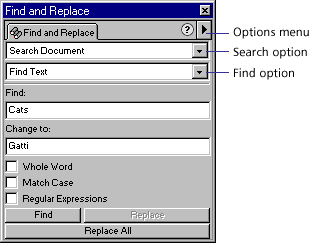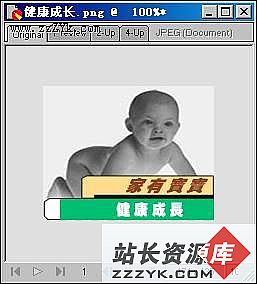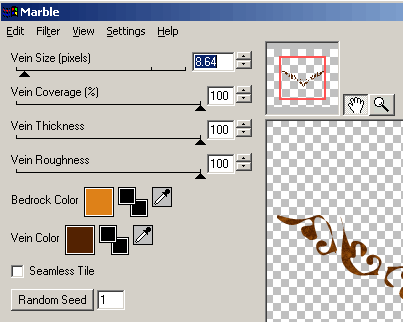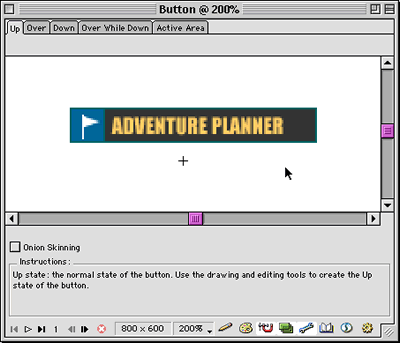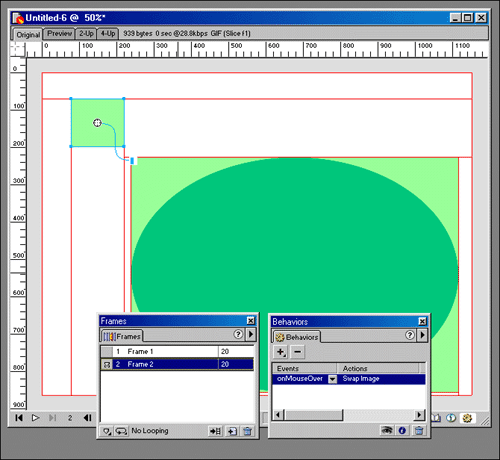活用Fireworks查找替换文本字体(上)
我们知道在一般情况下改变文本的字体是在相应的字体面板中(如图1)的,但如果你要修改的不是一两段文本,而是几十个,甚至几百个文本,而且这些要修改的文本还不只是在一个文件中,而是分布在几十个文件中,这时候用字体面板一个个的改不光显得枯燥无味,浪费时间、精力,而且弄不好就会漏了一两个没改,等到检查的时候都不知道哪些改好了,哪些没改。
图1
那么有没有什么方法让电脑自动的帮我们一次完成这些工作呢?回答是肯定的。如果你的电脑上已经安装好了fireworks,且文件格式为png或者矢量文件,比如FreeHand, 未压缩的CorelDRAW, 以及Illustrator 文件。那么我们就可以利用:
(1)fireworks的find and replace功能;
(2)fireworks的批处理功能。大家可能对批处理较为熟悉,对fireworks的find and replace也能改变字体是不是觉得不太相信,因为这个一般是用来查找、替换文字的,实际上在功能强大的fireworks中,不仅可以用find and replace来查找替换文字、还可以查找替换字体、颜色、urls、非网络安全色等等。下面我们就来分别的详细介绍fireworks是如何利用find and replace或批处理来查找替换文本字体的。
在当前文件中利用find and replace来查找替换文本字体
1、打开文件(如图2)
2、任选下面一种方法打开查找和替换面板(如图3):
选择 Edit > Find and Replace查找和替换
选择 Window> Find and Replace查找和替换
按Control-F (Windows) or Command-F (Macintosh)
图2:源文件 图3:查找和替换面板
3、从搜索search弹出菜单中,选择搜索来源:
Search Selection :搜索选择,只查找和替换在当前选中的对象或文字中的元素。
Search Frame :搜索影格,只查找和替换在当影格中的元素。
Search Document :搜索文件,只查找和替换在当前文件中的元素。
Search Project Log :搜索项目日志,只查找和替换在项目日志列出的文件中的元素。
Search Files :搜索多文件,查找和替换在多个文件中的元素。
在这里,我们先选择Search Document,以对fireworks的find and replace查找替换文本字体功能先有一个感性认识。在后面的文章中我们再选择Search Files。
4、从查找 Find pop-up弹出菜单中,选择要查找的属性(如图4),你会看到下面的框会随着我们的选择显示不同的内容:
Find Text:查找文本
Find Font:查找字体
Find Color:查找颜色
Find URl:查找URL,一个 URL 就是指一个具体的网页或文件在因特网上的地址。
Find Non-Web216:查找非网络安全色,非网络安全色是没有包括在Web216调色盘里的颜色。一个颜色如果在Macintosh和Windows平台上会有色差就是非网络安全色。注意: 查找非网络安全色不会查找或替换位图对象中的像素。
在这里,我们选择Find Font(如图4),这时就会看见下面的框内随着我们的选择出现了电脑内所有的字体名称。
5、在下面的框内选择我们需要替换的字体及其要替换的属性:
这里我们选择“创艺简粗黑”字体(如图5),“Any Style”属性(如图6)
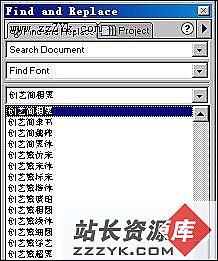
图4:选择Find Font 图5:选择需要替换的字体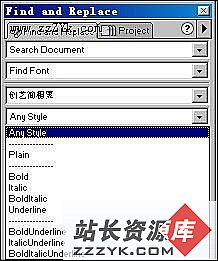
图6:选择字体属性
6、同样的,在change to框内选择替换的字体及其属性:
这里我们选择“创艺繁超黑”字体,“Plain”属性。
Find and Replace面板最终结果如图7所示:
7、用鼠标点击查找替换面板上的“Find”按钮,这时就会发现文件中查找到的元素自动变成被选择状态(如图8):
图7:查找替换面板最终结果 图8
8、用鼠标点击查找替换面板上的“Replace”按钮,变,变,变,看这时候的“健康成长”这几个文字是不是换了一个字体,并且电脑已经自动的帮你选择了下一个符合的元素(如图9)?
那么所改变的是不是我们所希望的“创艺繁超黑”字体呢?让我们用事实来说话吧,双击“健康成长”这几个文字,打开字体面板,怎么样?是“创艺繁超黑”字体吧(如图10)。
没想到吧,用firworks的查找替换面板还能替换字体,就象替换文字一样简单、方便、有效。
图9
图10
9、接下来,你可以继续点击查找替换面板上的“Replace”按钮,替换其余符合条件的文字;你也可以用鼠标点击“Replace all”按钮让电脑一次性的帮你查找替换所有符合条件的文本,是不是感觉很爽!
当文件中所有符合条件的都替换完后,fireworks就会弹出一个对话框,告诉你search已结束,替换了几个(如图11)。
图11 图12:修改好的文件
10、点击“确定”按钮。最终修改好的文件如图12所示。
11、保存或另存文件。
这样在一个文件中的查找并替换文本字体就完成了,是不是比你一个一个的打开字体面板一个一个的修改方便许多了呢?
写到这里,也许有的读者要问,如果我要替换许多个这样的文件怎么办呢?如果一个一个的打开文件,用上面的方法替换,再一个一个的保存文件,还是有点烦,有没有不需要我一个一个打开文件就可以替换了呢?也就是我只要告诉fireworks我要替换哪些文件,怎么替换,然后fireworks就会自动的帮我打开文件、替换元素、保存文件,所有工作全部自动化的完成?
这时有的读者可能已经想到了我们刚才在find and replace面板中提到了search源中有一个search files选项,利用这个是否可以完成上述要求呢?回答是肯定的,在fireworks中可以使用find and replace面板中的search files选项完成上述要求。
下篇文章中我们来看如何实现。